Midjourney ist eine neue KI-Kunstplattform, die es Nutzern ermöglicht, realistische Bilder aus Textvorgaben zu erstellen. Eine der Herausforderungen bei der Nutzung von Midjourney ist es, gute Prompts zu schreiben, die zusammenhängende Bilder erzeugen. Der Midjourney-Befehl „Beschreiben“ kann dir dabei helfen, indem er vier Beispiel-Prompts auf der Grundlage eines von dir hochgeladenen Bildes erzeugt.
Um den Midjourney-Befehl describe zu nutzen, suche dir zunächst ein Bild, das du als Referenz verwenden möchtest. Du kannst das Bild entweder auf deinem Computer speichern oder einfach mit der rechten Maustaste anklicken und das Bild zur späteren Verwendung kopieren.
Sobald du dein Bild hast, öffne den Midjourney Discord Server und gib den folgenden Befehl ein:
/describe <Bild_url>Ersetze <Bild_url> durch die URL deines Bildes. Midjourney generiert dann vier Beispiel-Prompts, die auf deinem Bild basieren.
Die generierten Prompts sind nicht in allen Fällen gut, aber sie können ein guter Ausgangspunkt für die Erstellung deiner eigenen Prompts sein. Du kannst die generierten Prompts auch nutzen, um mehr darüber zu erfahren, wie du effektive Prompts schreibst.
Wenn du zum Beispiel versuchst, ein Bild von einer Katze zu erstellen, könntest du die folgende Aufforderung verwenden:
Railway Tracks near Berlin WallDer Midjourney-Befehl describe könnte die folgenden Aufforderungen erzeugen:
1️⃣ concrete walls along the sidewalk, in the style of post-world war i european classicism, traincore, environmental activism, die brücke, daring experimentation, nabis, kuromicore --ar 127:95
2️⃣ stone wall on right and left side, in the style of berlin secession, post-apocalyptic ruins, public interventions, die brücke, osgemeos, daring experimentation, wifredo lam --ar 127:95
3️⃣ train tracks on sidewalk, in the style of berlin secession, fantastical ruins, wall sculpture and installation, canon 7, elongated, die brücke, environmental activism --ar 127:95
4️⃣ a row of trees, in the style of graffiti installations, historical accuracy, die brücke, concrete, sovietwave, pinturicchio, raw and unpolished --ar 127:95Wie du siehst, sind die generierten Beschreibungen alle sehr ähnlich, aber sie unterscheiden sich leicht in den Details. Du kannst diese Informationen nutzen, um deine eigenen Prompts zu verfeinern und Bilder zu erstellen, die noch realistischer sind.
Der Midjourney-Befehl describe ist ein mächtiges Werkzeug, mit dem du deine Midjourney-Prompts verbessern kannst. Indem du die generierten Prompts als Ausgangspunkt nimmst, kannst du mehr darüber lernen, wie du effektive Prompts schreiben und noch realistischere Bilder erstellen kannst.
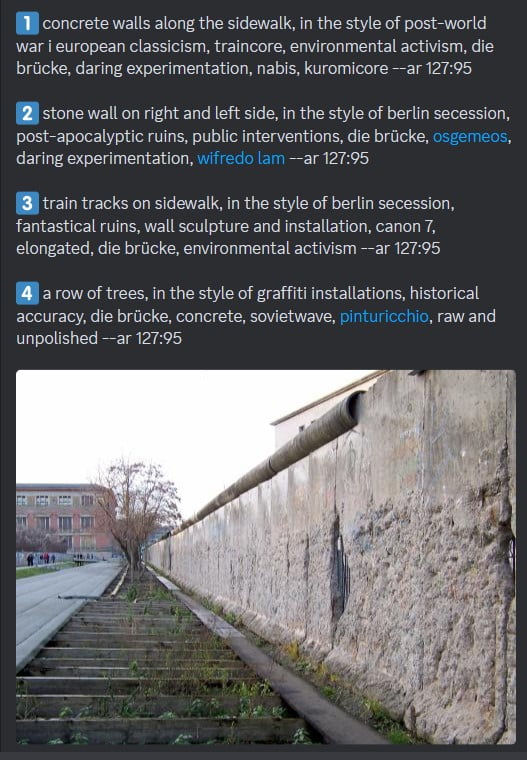
Hier sind einige zusätzliche Tipps zur Verwendung des Midjourney describe Befehls:
- Verwende qualitativ hochwertige Bilder als Referenzen. Je besser die Qualität deines Bildes ist, desto besser wird auch die Qualität der erstellten Prompts sein.
- Probiere verschiedene Varianten deines Bildes aus. Wenn du mit den generierten Prompts nicht zufrieden bist, versuche es mit einer anderen Variante deines Bildes. Du könntest zum Beispiel einen anderen Winkel, eine andere Beleuchtung oder einen anderen Hintergrund verwenden.
- Experimentiere mit verschiedenen Schlüsselwörtern. Der Midjourney-Befehl describe verwendet eine Reihe von Schlüsselwörtern, um Prompts zu erzeugen. Experimentiere mit verschiedenen Schlüsselwörtern, um zu sehen, welche Ergebnisse du bekommst.
- Scheue dich nicht, um Hilfe zu bitten. Wenn du immer noch Probleme mit dem Midjourney describe Befehl hast, kannst du jederzeit im Midjourney Discord Server um Hilfe bitten.
Fazit
Zusammenfassend lässt sich sagen, dass der Midjourney-Befehl describe ein mächtiges Werkzeug ist, mit dem du deine Midjourney-Prompts verbessern kannst. Indem du die generierten Prompts als Ausgangspunkt nimmst, kannst du mehr darüber lernen, wie du effektive Prompts schreiben und noch realistischere Bilder erstellen kannst.
Ich hoffe, dieser Blog-Beitrag war hilfreich, um dir zu erklären, wie du den Midjourney-Befehl describe nutzen kannst. Wenn du Fragen hast, kannst du gerne unten einen Kommentar hinterlassen.



